Comment changer votre mot de passe Apple ID (même si vous l'avez oublié)
Oct 22, 2025 • Déposé à: Déverrouiller Appareil iOS et Android • Des solutions éprouvées
Êtes-vous conscient des erreurs courantes que les gens commettent lorsqu'ils créent leur mot de passe Apple ID, telles que l'utilisation de mots de passe faibles et d'informations personnelles ? Et à quelle fréquence devriez-vous changer votre mot de passe Apple ID ? Si votre dernière mise à jour remonte à un certain temps, poursuivez la lecture de cet article pour savoir comment modifier le mot de passe de votre Apple ID sur votre compte.

- Partie 1 : Votre identifiant Apple est-il sûr ? Faites attention à ces signes
- Partie 2 : Comment changer votre mot de passe de Apple ID sur différents appareils ?
- Partie 3 : Vous ne pouvez pas changer votre mot de passe Apple ID ? Voici ce que vous devriez faire
- Partie 4 : Utilisation de l'outil de déverrouillage Dr.Fone pour accéder plus rapidement à votre compte Apple

Partie 1 : Votre identifiant Apple est-il sûr ? Faites attention à ces signes
Malgré tous vos efforts, il y a toujours un risque de compromission du mot de passe. Si cela se produit, un pirate informatique pourrait accéder à toutes vos informations personnelles. Ils pourraient voler vos photos, vidéos, contacts et données financières.
Ils pourraient également utiliser votre compte pour effectuer des achats non autorisés ou propager des logiciels malveillants. C'est pourquoi il est crucial de connaître les signes d'un mot de passe de Apple ID piraté. Si vous remarquez l'un des éléments suivants, vous devriez immédiatement changer le mot de passe de votre compte :
- Demandes de connexion fréquentes
Si vous remarquez des tentatives de connexion inhabituelles ou si vous recevez des notifications d'Apple concernant de nouvelles connexions à partir d'appareils ou de lieux inconnus, c'est un signal d'alarme. Quelqu'un pourrait essayer d'ouvrir votre compte Apple.

- Achats inattendus
Des achats d'applications ou de contenu non expliqués sur votre compte peuvent indiquer un accès non autorisé. Revoyez régulièrement votre historique d'achats.
- E-mails de réinitialisation de mot de passe
Recevoir des e-mails vous informant d'un changement de mot de passe que vous n'avez pas effectué est une préoccupation majeure. Cela indique des tentatives d'accès non autorisées.
- Des e-mails inhabituels envoyés depuis votre compte
Les amis et la famille qui reçoivent des courriels étranges de votre Apple ID devraient éveiller des soupçons. Les tentatives de phishing impliquent souvent des e-mails ou des messages qui semblent provenir d'Apple et demandent vos identifiants de connexion. Soyez prudent et vérifiez la source.
- Difficulté de connexion
Pour protéger votre compte contre un accès non autorisé, Apple peut verrouiller ou désactiver votre compte si votre mot de passe ou d'autres informations de compte sont entrés incorrectement plusieurs fois.

Maintenant que vous êtes au courant de ces signes, il est crucial de savoir comment changer votre mot de passe Apple ID pour renforcer la sécurité de votre compte. Ne vous inquiétez pas ; la prochaine section vous guidera à travers le processus étape par étape.
Partie 2 : Comment changer votre mot de passe de Apple ID sur différents appareils ?
Mais d'abord, vous demandez-vous si votre mot de passe Apple ID est suffisamment fort ? Ou si c'est même sécurisé?
Si c'est le cas, vous n'êtes pas seul. Des millions de personnes utilisent le même mot de passe pour plusieurs comptes. Cela facilite la tâche des pirates informatiques pour accéder à leurs comptes. Et même si vous utilisez un mot de passe différent pour chaque compte, il est toujours important de changer régulièrement vos mots de passe. Donc, avant de découvrir comment changer votre mot de passe Apple ID sur votre compte Apple, voici trois choses auxquelles vous devriez penser :
- Complexité
Variez les types de caractères dans votre mot de passe pour le rendre plus complexe et difficile à craquer - mélangez les chiffres, les lettres majuscules et minuscules, et les caractères spéciaux.
- L'unicité
Soyez créatif et ne divulguer pas d'informations personnelles telles que votre numéro de téléphone ou votre date de naissance. Évitez d'utiliser des mots ou des phrases courants faciles à deviner, tels que "123456" ou "mot de passe".
- La longueur
Utilisez un mot de passe d'au moins 12 caractères, ou même plus long si possible.
Maintenant que vous avez une base solide pour créer un mot de passe sécurisé pour votre Apple ID. Continuez à lire pour arriver au cœur du sujet - comment changer le mot de passe de l'identifiant Apple. Le faire est facile ; vous pouvez le faire sur votre iPhone, iPad, Mac ou sur le web.
Guide étape par étape : Changer votre mot de passe Apple ID sur les appareils iOS
Si vous cherchez un moyen rapide et facile de mettre à jour votre mot de passe sur votre compte Apple, vous pouvez le faire directement depuis votre appareil iOS. C'est pratique si vous n'avez pas accès à un ordinateur ou si vous êtes plus à l'aise en utilisant votre iPhone, iPad ou Apple Watch. Voici un guide sur comment changer votre mot de passe pour votre compte Apple ID sur ces appareils :

Guide étape par étape : Changer votre mot de passe Apple ID sur macOS
Les ordinateurs Mac ont généralement des écrans plus grands que les autres appareils iPhone ou iPad, il est donc plus facile de voir et de saisir votre mot de passe. Si vous souhaitez savoir comment changer votre mot de passe Apple ID sur votre Mac, suivez les étapes ci-dessous :

Guide étape par étape : Changer votre mot de passe Apple ID en ligne
Les navigateurs web sont disponibles sur une plus large gamme d'appareils que les appareils iOS. Si vous voulez apprendre comment changer votre mot de passe Apple ID sur Chrome, Safari et d'autres navigateurs, voici comment faire :

Mot de passe mis à jour ! Vous êtes un pas de plus vers la sécurisation de votre compte Apple. Cependant, si vous avez encore des difficultés à changer votre mot de passe Apple ID, la prochaine section pourrait vous aider.
Partie 3 : Vous ne pouvez pas changer votre mot de passe Apple ID ? Voici ce que vous devriez faire
Cela est arrivé à tout le monde : vous essayez de changer votre mot de passe Apple ID, mais quelque chose ne va pas. Peut-être que vous recevez un message d'erreur ou que vous ne vous souvenez pas de votre mot de passe actuel. Quelle que soit la raison, il existe quelques solutions de contournement pour changer le mot de passe de votre compte Apple.
Changer le mot de passe de votre Apple ID sur un nouvel appareil
Avez-vous acheté un nouvel appareil Apple ou oublié votre mot de passe Apple ID ? Pas de problème! Essayez ces deux choses avant et après la configuration de votre nouveau appareil iOS.
Avant la configuration de votre appareil
Cliquez sur Mot de passe oublié sur la page de connexion à Apple ID dans le navigateur web. Cette option est généralement trouvée lors du processus de configuration d'un nouvel appareil Apple ou lorsque vous essayez de vous connecter à un service Apple sur un appareil non connecté.

Après avoir configuré votre appareil
Avez-vous besoin de créer un nouvel Apple ID ou de réinitialiser votre mot de passe après la configuration ? Vous pouvez trouver "Mot de passe oublié ou vous n'avez pas Apple ID ?" dans votre application Paramètres. Voici comment le trouver :
Sur un iPhone ou un iPad
Pour les utilisateurs iOS :

Sur un ordinateur Mac
Si vous préférez utiliser votre ordinateur de bureau :

Réinitialisez votre mot de passe Apple ID en utilisant un appareil familial
Perdre votre téléphone ou ne pas pouvoir accéder à votre appareil iOS peut être très gênant. Mais cela ne signifie pas que vous êtes exclu de votre compte Apple ID. Même si vous n'avez pas votre appareil Apple avec vous, vous pouvez toujours réinitialiser votre mot de passe et continuer à utiliser les appareils Apple de votre famille.

Vous pouvez également désigner un ami ou un membre de votre famille en qui vous avez confiance comme contact de récupération de compte. Ils peuvent vous aider à réinitialiser votre mot de passe si vous l'oubliez en fournissant un code de récupération sur demande.

Vous ne parvenez toujours pas à changer votre mot de passe Apple ID ? Essayer la récupération de compte
La section précédente vous a montré comment changer votre mot de passe Apple ID sur n'importe quel appareil si vous ne pouvez pas le réinitialiser. Mais que faire si vous avez suivi toutes les étapes de cette section et que vous rencontrez toujours des problèmes ?
Il y a encore une autre option disponible : soumettre une demande de récupération de compte à Apple.
La récupération de compte est un processus qui peut vous aider à regagner l'accès à votre compte Apple ID si vous n'avez pas suffisamment de détails pour changer votre mot de passe ou si vous utilisez l'authentification à deux facteurs. La mise en garde ? La récupération de compte peut être longue et peut prendre plusieurs jours, voire plus. Cependant, il existe quelques moyens d'accélérer le processus de récupération :
- Veuillez confirmer le code à six chiffres envoyé à votre adresse e-mail principale pour prouver que vous êtes le propriétaire légitime du compte.
- Fournissez vos coordonnées de carte de crédit. Apple enverra une demande d'autorisation à l'émetteur de votre carte de crédit, ce qui aidera à vérifier votre identité.

Si vous avez besoin d'accéder plus rapidement aux services iCloud et aux fonctionnalités de Apple ID, un outil tiers comme Wondershare Dr.Fone peut vous aider.
Vous pouvez également aimer :
3 façons de récupérer le mot de passe iCloud
Guide complet pour déverrouiller un compte Mi sans mot de passe en 2023
[2023 Mis à jour] Comment se déconnecter de l'identifiant Apple sans mot de passe ?
Partie 4 : Utilisation de l'outil de déverrouillage Dr.Fone pour accéder plus rapidement à votre compte Apple
Dr.Fone Unlock peut vous aider à supprimer votre Apple ID de vos appareils Apple sans mot de passe, même avec la fonctionnalité Localiser mon iPhone activée. C'est compatible avec tous les appareils iOS fonctionnant sous iOS 17/iPadOS 17 et iPhone 14.
Comment supprimer votre identifiant Apple si vous avez oublié votre mot de passe Apple ID?
Dr.Fone est facile à utiliser et intuitif, même pour les utilisateurs sans expérience technique. Voici un guide étape par étape sur la façon d'utiliser la fonction de déverrouillage d'écran iOS de Dr. Fone et de supprimer votre Apple ID :

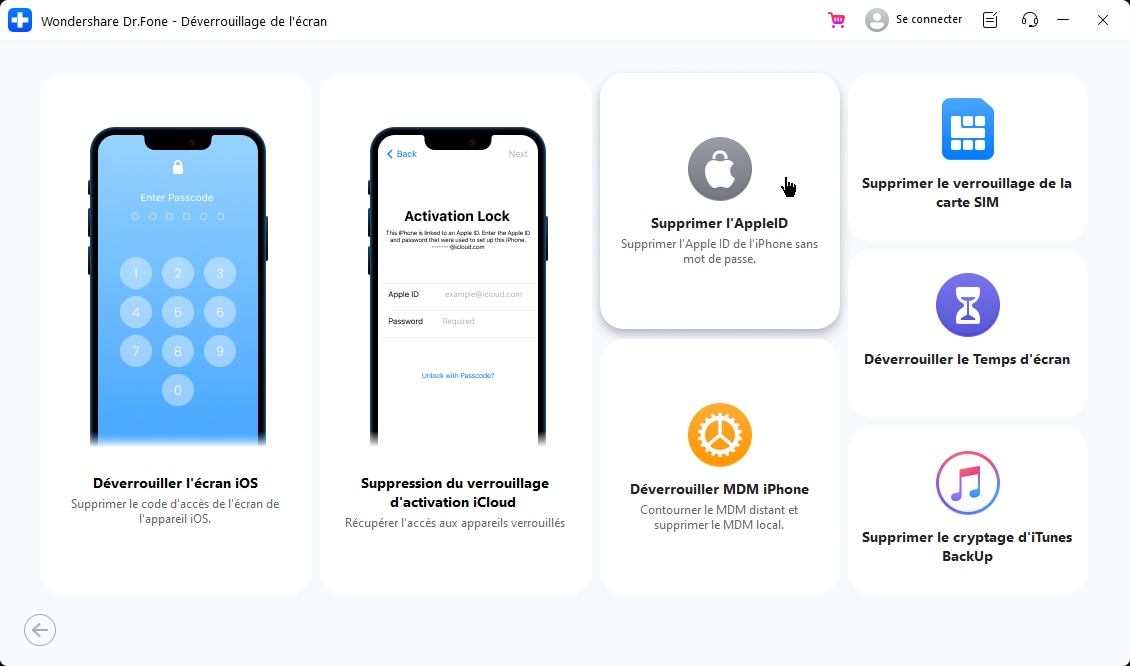

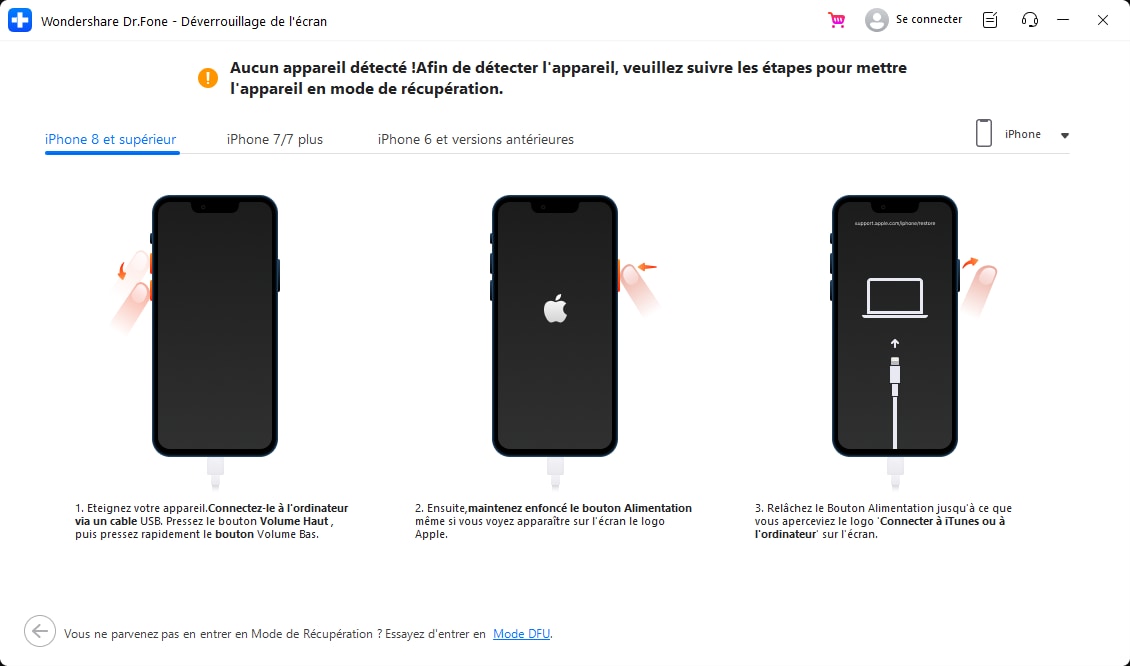




Conclusion
Créer un mot de passe fort pour votre Apple ID est simple : mélangez des lettres et des chiffres, assurez-vous qu'il soit long et unique. Changer votre mot de passe Apple ID régulièrement en utilisant les étapes ci-dessus est essentiel pour protéger vos données numériques. Et si jamais vous vous retrouvez bloqué, envisagez Dr.Fone Unlock Tool, une solution mobile fiable. Rester privé et sécurisé pour profiter de votre expérience Apple en toute tranquillité.
Vous pourriez aussi aimer
Déverrouillage de l'iPhone
- Accéder à l'iPhone verrouillé
- 1. Réinitialiser l'iPhone verrouillé sans iTunes
- 3. Accéder à l'iPhone verrouillé
- 4. Réinitialiser l'iPhone verrouillé
- 5. Réinitialiser l'iPhone verrouillé
- 6. L'iPhone est désactivé
- 7. comment débloquer un iphone indisponible
- 8. Oublier le mot de passe des notes verrouillées
- 9. Déverrouiller le téléphone sans fil total
- 10. Avis sur le déverrouillage de doctorSIM
- Écran de verrouillage de l'iPhone
- 2. Déverrouiller un iPhone quand on a oublié le code
- 3. Déverrouiller l'iPhone oublié mot de passe
- 4. Écran de verrouillage de l'iPhone avec notifications
- 5. Supprimer le mot de passe de l'iPhone
- 6. Déverrouiller l'iPhone trouvé
- 8. Déverrouiller l'iPhone avec écran cassé
- 9. Déverrouiller l'iPhone avec iTunes
- 11. Déverrouiller l'iPhone en mode perdu
- 12. Déverrouiller l'iPhone désactivé sans iTunes
- 13. Déverrouiller l'iPhone sans mot de passe
- 15. Verrouiller les applications sur l'iPhone
- 16. Contourner le mot de passe de l'iPhone
- 17. Déverrouiller l'iPhone désactivé sans ordinateur
- 19. Déverrouiller l'iPhone 7/6 sans ordinateur
- 21. Réinitialiser le mot de passe de l'iPhone
- 22. L'iPhone a un mauvais ESN ou un IMEI sur la liste noire
- Supprimer le verrouillage iCloud
- 1. Supprimer iCloud de l'iPhone
- 2. Supprimer le verrouillage d'activation sans ID Apple
- 5. Vendre un iPhone verrouillé par iCloud
- 6. Déverrouiller l'iPhone verrouillé par iCloud
- Déverrouiller l'ID Apple
- 2. Obtenir l'ID Apple de quelqu'un sans mot de passe
- 3. Supprimer un ID Apple de l'iPhone
- 4. Supprimer l'ID Apple sans mot de passe
- 5. Réinitialiser les questions de sécurité de l'ID Apple
- 7. Créer un compte développeur Apple
- 8. Code de vérification de l'ID Apple
- 9. Changer l'ID Apple sur MacBook
- 10. Supprimer l'authentification à deux facteurs
- 11. Changer de pays dans l'App Store
- 12. Changer l'adresse e-mail de l'ID Apple
- 13. Créer un nouveau compte ID Apple
- 14. Changer l'ID Apple sur iPad
- 15. Changer le mot de passe de l'ID Apple
- 16. ID Apple non actif
- Supprimer le verrouillage de la carte SIM
- 3. Déverrouiller l'iPhone en ligne
- 8. Déverrouiller l'iPhone avec le code IMEI
- 12. Déverrouiller l'iPhone avec/sans carte SIM
- 16. Vérificateur d'IMEI pour iPhone
- 18. Téléphones Samsung de Verizon
- 19. Montre Apple et offres AT&T
- 21. Déverrouiller votre téléphone AT&T
- 22. Plans internationaux d'AT&T
- Déverrouiller l'iPhone MDM
- 2. Supprimer MDM de l'iPhone
- 3. Gestion à distance sur iPhone
- 5. MDM vs MAM
- 6. Meilleurs outils de contournement MDM
- 7. Gestion des appareils IoT
- 8. Gestion unifiée des terminaux
- 9. Logiciels de surveillance à distance
- 10. Gestion de la mobilité d'entreprise
- 11. Solutions MDM pour la gestion des appareils
- Déverrouiller le code de temps d'écran
- Déverrouiller la montre Apple
- ● Gérer/transférer/récupérer des données
- ● Déverrouiller l'écran/activer/verrouiller FRP
- ● Résoudre la plupart des problèmes iOS et Android
- Déverrouiller maintenant Déverrouiller maintenant Déverrouiller maintenant


















Blandine Moreau
staff Rédacteur